如何修复应用程序错误 0xc000007b
已发表: 2016-02-23
如何修复应用程序错误 0xc000007b: 0xc000007b 应用程序错误是一个非常常见的错误,有时会在尝试运行某些 Direct X 游戏或应用程序时发生。 大多数窗口用户定期遇到此错误,但他们不知道如何永久修复此错误。 实际上,弹出此错误的原因可能有很多,因此没有单一的修复程序,因此我们将讨论它的所有不同修复程序。 但在进一步讨论之前,让我们先谈谈这个错误的全部内容。
应用程序无法正确启动 (0xc000007b)。 单击确定关闭应用程序。

0xc000007b 应用程序错误实际上意味着什么?
该特定错误代码是指无效的图像格式。 但是,错误代码通常意味着您正在尝试运行旨在与 64 位 Windows 操作系统一起使用的程序,但您只有 32 位操作系统。 发生这种情况还有其他几个原因,特别是如果您知道您拥有 64 位操作系统或过去能够运行该程序。 以下是修复应用程序错误 0xc000007b 的一些故障排除步骤。
内容
- 如何修复应用程序错误 0xc000007b
- 方法一:以管理员身份运行应用程序
- 方法 2:在兼容模式下运行应用程序
- 方法 3:重新安装应用程序
- 方法四:硬盘错误检查
- 方法 5:重新安装 DirectX
- 方法 6:安装或修复 .NET Framework
- 方法 7:将 32 位 xinput1_3.dll 替换为适当的版本
- 方法 8:重新安装所有 Microsoft Visual C++ 运行时包
如何修复应用程序错误 0xc000007b
在对系统进行任何更改之前,请确保创建一个还原点,以防万一出现问题。
方法一:以管理员身份运行应用程序
右键单击您的应用程序并选择“以管理员身份运行”。 有时为应用程序提供管理权限可能会解决此问题。 如果提供管理权限可以解决这个问题,那么您可能总是会考虑使用它来运行您的应用程序。
为此,请右键单击应用程序图标并单击属性,选择兼容性选项卡,然后选中“以管理员身份运行此程序。 “
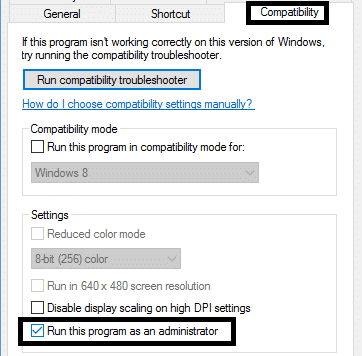
方法 2:在兼容模式下运行应用程序
有时在兼容模式下运行应用程序可以修复应用程序错误 0xc000007b ,因为该应用程序可能与较新版本的 Windows 不兼容。 让我们看看如何做到这一点:
1.右键单击应用程序图标,然后单击属性。
2.选择兼容性选项卡,然后单击“运行兼容性疑难解答。 “
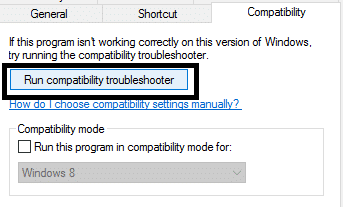
3. 然后选择“尝试推荐的设置”,之后您可以测试您的应用程序或直接点击下一步。
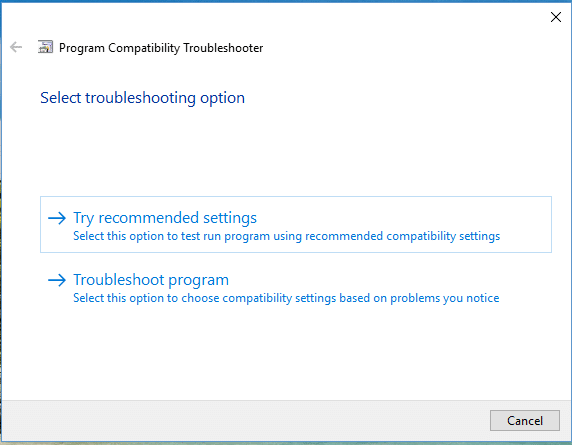
4. 如果上述方法不适合您,您可以手动选择兼容模式,然后从下拉菜单中选择“ Windows XP. “
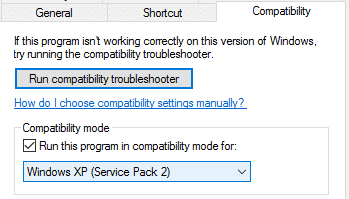
方法 3:重新安装应用程序
卸载应用程序,然后重新安装,但在此之前,您必须遵循以下步骤:
1. 将应用程序安装到系统分区 (C:),因为如果应用程序安装在逻辑分区上,可能会返回错误。

2. 确保在安装前关闭您的防病毒程序。 [注意:在关闭防病毒软件之前扫描您的程序文件]
方法四:硬盘错误检查
要修复应用程序错误 0xc000007b ,您应该定期检查硬盘是否有错误。 您需要做的就是按照以下步骤操作:
1.右键单击开始按钮并选择“命令提示符(管理员)。 “
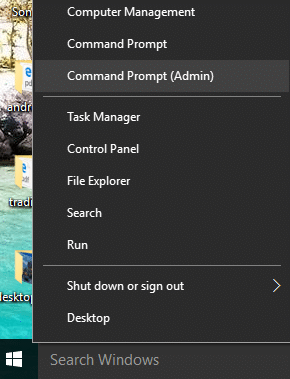
2. 输入chkdsk c: /f /r并按下回车键。
3.当C盘正在使用时,它会要求您安排扫描,键入Y安排扫描,然后按Enter。
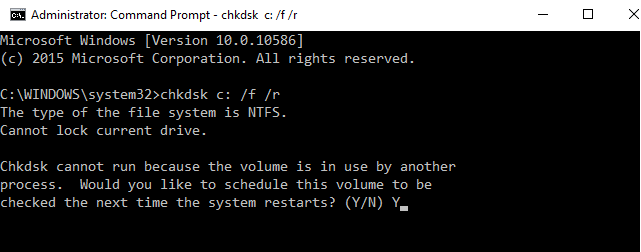
现在,当您重新启动 Windows 时,它会在系统重新启动期间检查磁盘,这肯定会修复应用程序错误 0xc000007b。
方法 5:重新安装 DirectX
为避免 0xc000007b 应用程序错误,您应始终确保更新您的 DirectX。 确保您已安装最新版本的最佳方法是从 Microsoft 官方网站下载 DirectX Runtime Web Installer。
方法 6:安装或修复 .NET Framework
如果不定期更新 .NET Framework 可能会导致大量错误和问题。 为确保您拥有最新版本,请访问此处。 如果您已经拥有 .NET Framework 的最新版本,安装程序将让您将 .NET Framework 修复到其原始状态。 如果它不能解决 0xc000007b 应用程序错误,请继续阅读!
方法 7:将 32 位 xinput1_3.dll 替换为适当的版本
0xc000007b 当 xinput1_3.dll 文件损坏或被另一个碰巧不兼容的版本覆盖时,会发生应用程序错误。 要将 32 位 xinput1_3.dll 替换为适当的版本,请执行以下步骤:
1. 下载 32 位 xinput1_3.dll 文件并解压。
注意:在做任何事情之前,您应该首先备份您的原始 xinput1_3.dll 文件(应该位于此处:C:\Windows\SysWOW64),如果某些事情没有按计划进行,您可以随时将其恢复。
2. 复制解压后的 xinput1_3.dll 文件,然后到C:\Windows\SysWOW64和 将文件粘贴到那里。
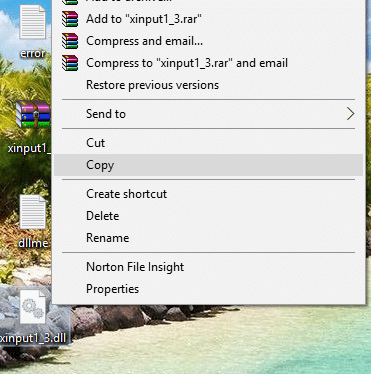
3. 如果出现提示,选择复制和替换。
方法 8:重新安装所有 Microsoft Visual C++ 运行时包
Microsoft Visual C++ 运行时包是运行 Windows 应用程序的重要组成部分,因此重新安装它们可以修复应用程序错误 0xc000007b。 Visual C++ 包有 32 位和 64 位版本,它们同样重要。
注意:在执行任何列出的步骤之前,必须创建一个系统还原点,以防万一出现问题,您可以轻松切换回之前的状态。 如果您不知道如何操作,请阅读我之前关于如何创建系统还原点的帖子。
1.首先,进入控制面板,点击卸载程序。
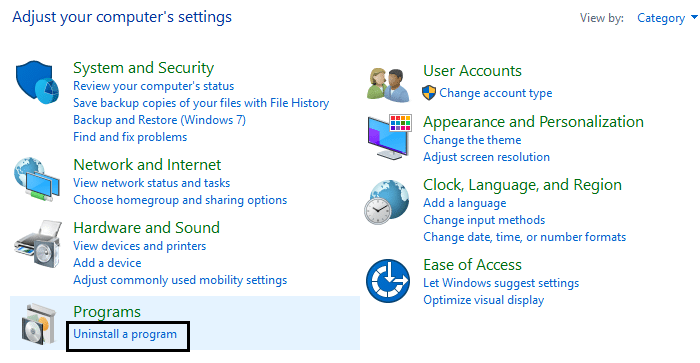
2. 现在从您的计算机中完全删除所有Microsoft Visual C++ 包。 之后重新启动您的PC。
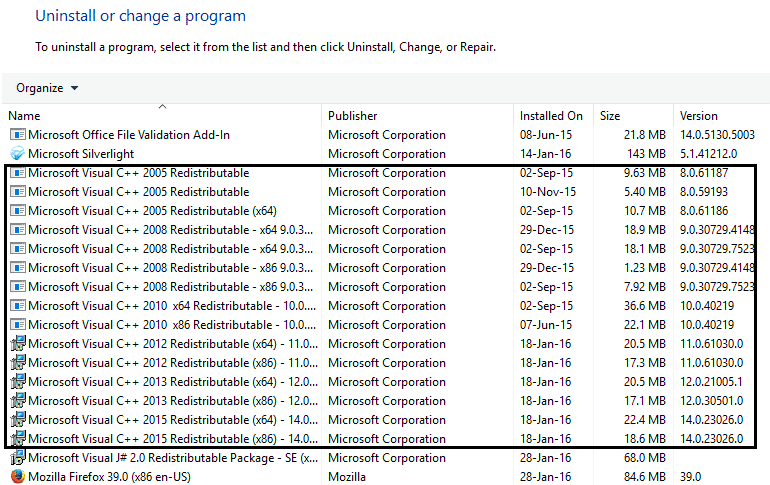
3.当你的系统重新启动时,将没有任何包,请到这里去微软官方下载页面
4. 下载并安装每一个,如果其中一些安装失败,忽略它们,然后安装下一个。 在安装过程中,您的 PC 将重新启动几次,因此请耐心等待。
你可能也会喜欢:
- 如何修复您的计算机内存不足警告
- 修复无法通过 GeForce Experience 安装驱动程序更新
- 如何修复 MMC 无法创建管理单元
- 如何修复 COM 代理已停止工作
就是这样,您将能够轻松修复应用程序错误 0xc000007b ,但如果您仍有任何问题,请随时发表评论,我们会尽快回复您。
